Kooboo je flexibilní, rozšiřitelný a multiplatformní systém správy obsahu (CMS) založený na ASP.NET MVC. Používá se k vývoji statických nebo složitých stránek a výkonných webových stránek. Podporuje systémy Windows, Mac OS a Linux a pomůže vám se všemi běžnými úkoly při vývoji webových stránek. Dodává se s bohatou sadou funkcí, jako je pracovní postup, správa verzí, publikování a integrační služba.
V tomto tutoriálu se naučíme, jak nainstalovat Kooboo CMS na server Ubuntu 20.04.
Předpoklady
- Server se systémem Ubuntu 20.04.
- Na vašem serveru je nakonfigurováno heslo uživatele root.
Instalovat Microsoft .NET Framework
Než začnete, budete muset do svého systému nainstalovat rámec Microsoft .NET, aby Kooboo fungovalo.
Nejprve budete potřebovat klíč Microsoft, úložiště produktu a nainstalovat požadované závislosti. Chcete-li tak učinit, stáhněte si balíček Microsoft spuštěním následujícího příkazu:
wget https://packages.microsoft.com/config/ubuntu/20.04/packages-microsoft-prod.deb
Dále nainstalujte stažený balíček pomocí následujícího příkazu:
dpkg -i packages-microsoft-prod.deb
Dále aktualizujte úložiště a nainstalujte Microsoft .NET framework pomocí následujícího příkazu:
apt-get update -y
apt-get install aspnetcore-runtime-2.1
Jakmile budete hotovi, můžete přejít k dalšímu kroku.
Nainstalovat Kooboo CMS
Nejprve si stáhněte nejnovější verzi Kooboo CMS z jeho oficiálních stránek:
wget https://www.kooboo.com/download/kooboolinux.zip
Po dokončení stahování rozbalte stažený soubor pomocí následujícího příkazu:
unzip kooboolinux.zip
Dále změňte adresář na Kooboo a spusťte webový server pomocí následujícího příkazu:
cd Kooboo
dotnet Kooboo.App.dll
Jakmile se webový server úspěšně spustí, měli byste získat následující výstup:
web Server Started port:80
Přístup k webovému rozhraní Kooboo
Nyní otevřete webový prohlížeč a zadejte adresu URL http://ip-vaseho-serveru. Budete přesměrováni na přihlašovací stránku Kooboo:
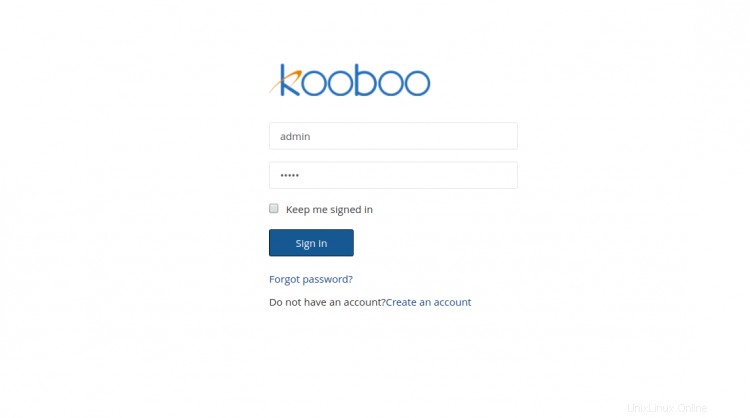
Zadejte výchozí uživatelské jméno jako admin a heslo jako admin a klikněte na Podepsat v knoflík. Měli byste vidět následující stránku:
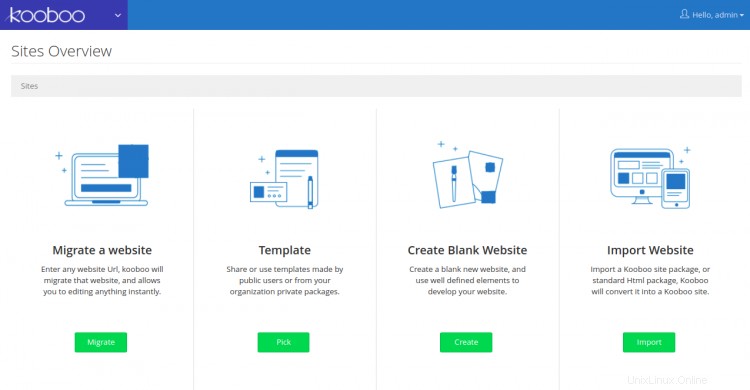
Vyberte Šablona a klikněte na Vybrat knoflík. Měli byste vidět následující stránku:
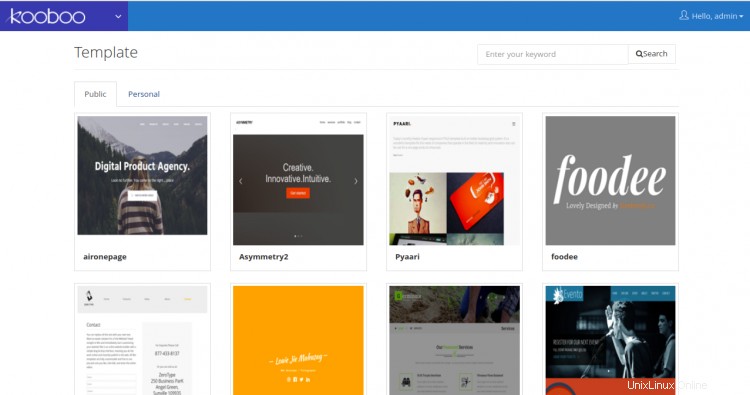
Klikněte na libovolnou šablonu . Měli byste vidět následující stránku:
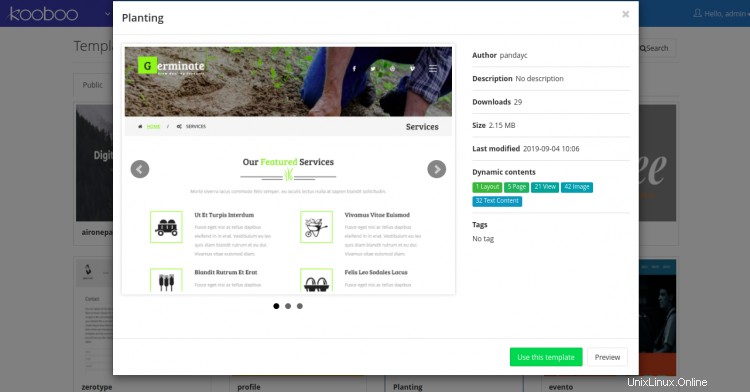
Klikněte na Použít tuto šablonu . Měli byste vidět následující stránku:
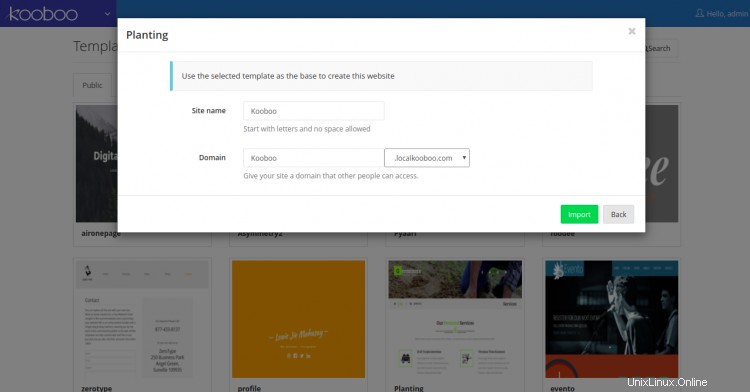
Zadejte název svého webu, doménu a klikněte na Importovat knoflík. Na následující stránce byste měli vidět řídicí panel Kooboo.
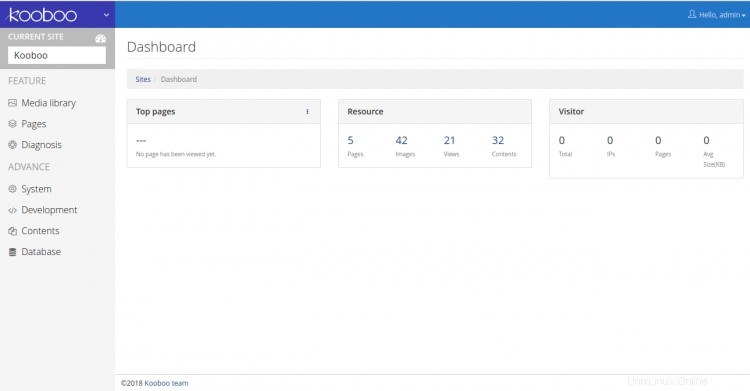
Závěr
Gratulujeme! úspěšně jste nainstalovali Kooboo CMS na server Ubuntu 20.04. Můžete upravit jakoukoli existující šablonu nebo začít vytvářet nové webové stránky. Neváhejte se mě zeptat, pokud máte nějaké otázky.